Oprava Discord nemůže přistupovat k fotoaparátu

Pokud Discord nemá přístup k vaší kameře, zde naleznete efektivní řešení, jak problém rychle vyřešit.
Pokud provozujete aktivní server Discord, může se stát, že budete zahlceni množstvím zpráv, které vaši uživatelé odesílají. To platí zejména, pokud streamujete s aktivním publikem, kde můžete očekávat, že zprávy v kanálu rychle naberou rychlost a kde ne každá zpráva, kterou uvidíte, bude vhodná.
I když můžete použít moderátory (nebo moderovací roboty Discordu), kteří vám pomohou dostat váš server pod kontrolu, můžete místo toho využít funkci pomalého režimu Discordu. Tato funkce vám pomůže snížit rychlost zpráv a usnadnit moderování. Následuje vše, co potřebujete vědět o pomalém režimu na Discordu.
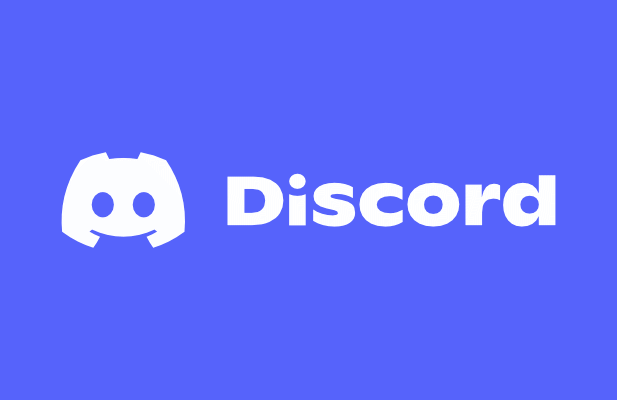
Funkce pomalého režimu Discord je navržena tak, aby snížila počet zpráv, které se objevují v kanálu. Když odešlete zprávu na Discord, zpráva se obvykle zobrazí okamžitě poté v kanálu, aby ji mohli vidět ostatní. Pokud však vy a další uživatelé posíláte více zpráv, může být obtížné je sledovat.
Řešením je použití pomalého režimu na Discordu k omezení počtu zpráv, které může uživatel odeslat v krátkém čase. Toto omezení se vztahuje pouze na standardní uživatele Discordu a lze jej nastavit na libovolnou dobu mezi 5 sekundami a 6 hodinami.
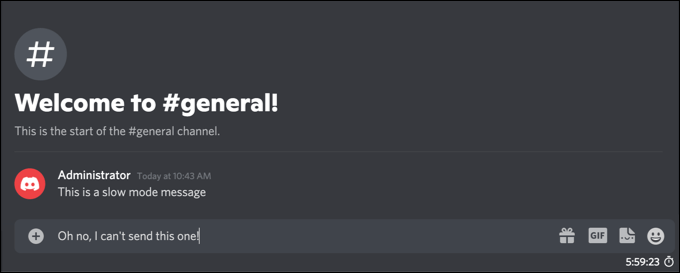
Pomalý režim Discordu není ve výchozím nastavení povolen na kanálech, ale můžete ho aktivovat na svém serveru v kanálech, které jsou obzvláště vytížené. Pomalý režim mohou povolit pouze správci serveru nebo uživatelé s oprávněním upravovat nastavení kanálu.
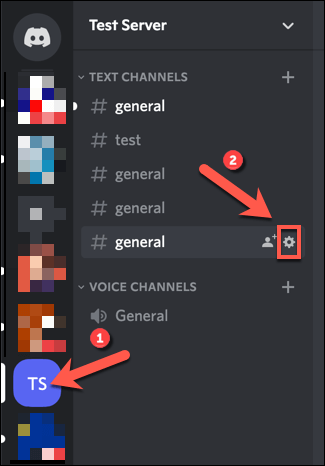
Nastavení serveru Discord můžete spravovat pomocí aplikace Discord na zařízeních Android nebo Apple iPhone/iPad.
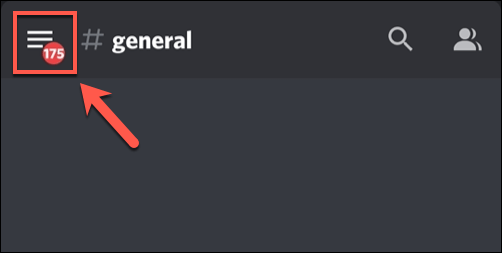
Pomocí pomalého režimu na Discordu se můžete rychle vypořádat s moderováním serveru, což usnadňuje čtení zpráv a filtrování nevhodných komentářů. Existují také další způsoby, jak můžete Discord používat efektivněji, například přidání barvy do zpráv nebo použití překryvné vrstvy Discord ve hře.
Pokud se Discord neotevírá nebo máte problémy, můžete přepnout na webového klienta Discord nebo vyzkoušet Discord Canary, testovací verzi softwaru. Pokud potřebujete alternativu, zkuste Slack nebo Teamspeak.
Pokud Discord nemá přístup k vaší kameře, zde naleznete efektivní řešení, jak problém rychle vyřešit.
Tento průvodce odstraňováním problémů vám přináší šest užitečných metod, jak opravit zvuk Discord, pokud jej nepřehráváte prostřednictvím náhlavní soupravy.
Získejte užitečné tipy na konfiguraci překrytí Discord ve hrách a optimalizaci zážitku ze hry.
Jak zrušit formátování textu? Zde je průvodce, který nám říká, jak vybarvit, tučně, kurzívou, přeškrtnout text v Discordu.
Objevte, jak efektivně používat pomalý režim na Discordu, aby se snížila rychlost zpráv a zlepšilo moderování. Ideální pro aktivní serverové komunity.
Web Discord, aplikace a dokonce i mobilní aplikace mají svůj vlastní způsob úpravy úrovně přiblížení pro lepší dostupnost. Zjistěte, jak na to!
Používáte Discord denně? Pak jste pravděpodobně již někdy viděli někoho používat tučný nebo barevný text na serveru Discord nebo ve vašich DM.
Objevte význam **Tung Tung Tung Sahur**, jedinečného symbolu **Ramadánu**, který spojuje muslimské komunity po celém světě. Ponořte se do tradic a kulturního významu tohoto fenoménu.
Objevte fascinující cestu od tradičního bubnu Bedug k modernímu filmu Tung Tung Tung Sahur od Dee Company. Zjistěte, proč tento film může být přelomový!
Objevte, proč je **Tung Tung Tung Sahur** na TikToku tak populární. Je to vtipné, nebo děsivé? Podívejte se na analýzu tohoto virálního trendu a jeho přitažlivosti!
Objevte, jak meme Tung Tung Tung Sahur spolu s umělou inteligencí (AI) přetváří internetovou kulturu. Zjistěte, proč tento virální fenomén fascinuje miliony lidí po celém světě!
Zjistěte, jak TikTok proměnil píseň Tung Tung Tung Sahur v děsivý, ale vtipný trend. Prozkoumejte kreativitu komunity a dopad na sociální média!
Objevte fascinující spojení mezi **zvukem bedugu** a virálním **meme Tung Tung Tung**, které propojují kultury Indonésie a Malajsie. Ponořte se do historie a významu tohoto fenoménu.
Objevte **Hantu Tung Tung Tung Sahur 3D**, mobilní hru inspirovanou virálním meme. Zjistěte více o hře, jejích funkcích a proč si získala srdce hráčů po celém světě.
Objevte tajemství virálního meme Tung Tung Tung Sahur, které díky umělé inteligenci ovládlo Ramadán 2025. Ponořte se do příběhu tohoto fenoménu!
Objevte fascinující spojení tradičního **Ramadánu** a moderní internetové kultury **Brainrot** prostřednictvím fenoménu **Tung Tung Tung Sahur**. Ponořte se do jedinečného kulturního mixu!
Objevte fascinující příběh memu Tung Tung Tung Sahur, který se z TikToku stal globálním virálním hitem. Zjistěte, jak tento meme dobyl svět!

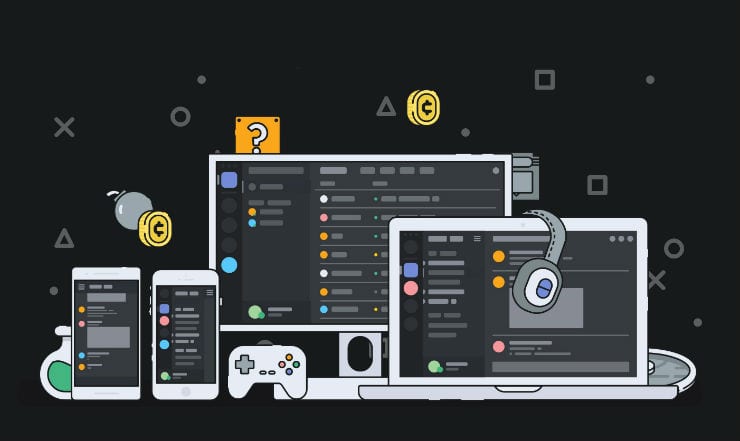











Vojta Zelený -
Otázka: Má nějaký vliv pomalý režim na použití botů? Zajímalo by mě, zda to může ovlivnit jejich funkčnost
Petr Novák -
Skvělý článek! Pomalý režim na Discordu používám pokaždé, když potřebuju, aby si lidé na chvíli promysleli svoje odpovědi. Je to super nástroj, doporučuji všem
Tomáš Smetana -
Včera jsme to zkusili na naší herní seanci a byl to hit! Nikdo nemohl spamovat a všichni hráči byli mnohem ohleduplnější. :)
Ajka Závodská -
Musím říct, že jsem se zamilovala do pomalého režimu. Někdy lidé potřebují víc času na zamyšlení, a tohle jim dává šanci
Petra Kopečná -
Skvělá užitečná informace, děkuji! Předtím jsem nevěděla, co to vlastně je. Vyzkouším to na našem serveru a dám vědět, jak to dopadlo!
Lukáš M. -
Tohle je fakt super! Myslím, že se na to zaměřím na našem serveru, většina lidí jen přetáčí konverzaci
Martin Růžička -
Tenhle článek mi pomohl už ve dvou serverech. Pomalý režim opravdu dělá zázraky! Je skvělé mít větší kontrolu nad diskuzí
Jarda82 -
Tak tohle je fakt parádní! Už jsem zkoušel pomalý režim na svém serveru a lidé reagují lépe. Jen je škoda, že někteří si ještě vždy nestihnou přečíst pravidla.
Mia Li -
Neměla jsem tušení, že tohle existuje! Pomalý režim zní jako skvělý způsob, jak zefektivnit naše herní seance. Určitě na to dám víc důraz v příštích hrách.
Laura z Brna -
To je ideální! U nás ve skupině se často přetahujeme, takže pomalý režim by mohl opravdu pomoct. Jaké máte doporučení pro jeho nastavení
Gerda Novotná -
Pomalý režim? Přijde mi to jako dobrý nápad. Občas čtu milion zpráv za minutu a není to zrovna ideální pro porozumění
Hanka Uhlíková -
Miluju pomalý režim! Umožňuje mi to lépe vnímat názory ostatních a vedeme tak smysluplnější debaty.
Kryštof V. 918 -
Děkuji za skvělý článek. Teď už rozumím, proč uživatelé na mých chatech byli frustrovaní. Určitě to vyzkouším
Kája Vltavská -
Používání pomalého režimu mi v chatě ratbíru pomohlo, ale někteří lidi pořád spamují. Jak s tím většinou bojujete
Čenda44 -
Představte si, že jsem o tom nikdy neslyšel! Kdo by si pomyslel, že pomalý režim může mít tak velký dopad na komunikaci v Discordu. Děkuji za info
Vladimír M. -
Dokonalé! Konečně si můžu užít chat a vědět, že lidé řeknou něco smysluplného. Díky za skvělý tip
Ondřej Uhl -
Fakt pecka! Pomalý režim jsem použil při našich debatách a byl jsem překvapen, jak se atmosféra uvolnila. Doporučuji všem!
Růženka Malá -
Je skvělé mít nějaký nástroj, jako je pomalý režim, který pomáhá moderátorům. Jaké máte zkušenosti s jeho využíváním v různých typech diskuzí
Pepa H. -
Jednoduše to funguje! Nikdo nespadl do chaosu a bylo snadnější sledovat, co kdo říká. Jsem za to vděčný!
DavidaProcházka -
Co takhle udělat tutorial na to, jak přesně to nastavit? Někdy mám potíže s technickými záležitostmi, ale rád bych zkusil.
Felix71 -
Už jsem si všiml, že pomalý režim dost pomáhá. Všichni se zdají být klidnější a konverzace je mnohem smysluplnější
Linda Černá -
Jsem ráda, že jsem objevila tento článek. Pomalý režim mi pomáhá udržet diskusi v klidu a mít větší kontrolu nad tím, co se dává do chatu. Díky za radu